Cum să recuperați mesajele text șterse pe Android
Sfaturi și Trucuri Pentru Android / / August 05, 2021
În acest ghid, vă vom arăta cum să recuperați mesajele text șterse de pe dispozitivul dvs. Android. În Windows sau Mac, dacă ștergeți accidental un fișier, le puteți restabili cu ușurință din Coșul de gunoi sau Coșul de gunoi. În același mod, aplicații precum Gmail păstrează și e-mailurile șterse în coșul de gunoi. Aceasta oferă utilizatorului opțiunea de a restabili mesajele șterse până la o anumită oră. Din păcate, nu există o astfel de opțiune pe Android. După ce ați șters un SMS de pe smartphone-uri, acesta nu mai este accesibil de la sfârșitul dvs.
Dar aceste date nu sunt complet eliminate de pe dispozitiv până când sistemul de operare nu trebuie să înlocuiască datele cu ceva nou. Pentru moment, aceste seturi de date vor rămâne inaccesibile și invizibile pentru utilizatorii normali. Atunci când executați o sarcină nouă, sistemul va înlocui apoi datele existente cu una nouă. Deci, există încă o mică fereastră de oportunitate pe care o puteți utiliza pentru a recupera mesajele text șterse pe Android. Și în acest ghid, vom folosi exact asta. Urmați de-a lungul.
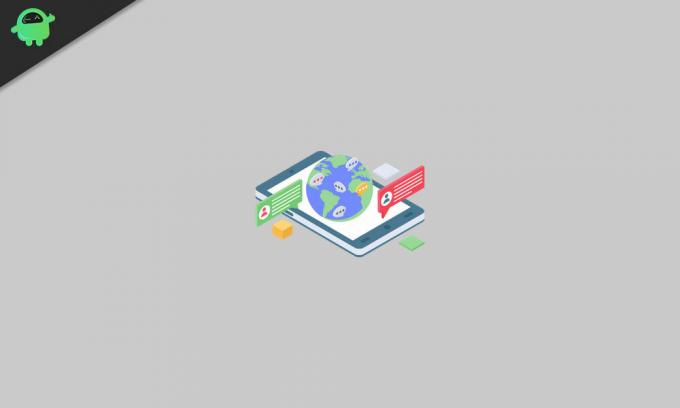
Cuprins
-
1 Cum să recuperați mesajele text șterse pe Android
- 1.1 Recuperați mesajele șterse prin Google Drive
- 1.2 Utilizarea de software de la terți
- 1.3 Asigurându-mă că nu se mai întâmplă din nou
Cum să recuperați mesajele text șterse pe Android
În primul rând, operatorul dvs. ar putea avea în continuare o evidență a mesajelor șterse. Dar șansele ca aceștia să partajeze datele cu dvs. sunt minime, prea simplu pentru că ați șters datele din greșeală. Până nu există un aspect juridic implicat, această metodă nu ar fi de prea mare folos. Așadar, ținând asta deoparte, iată câteva alte metode de recuperare a mesajelor text șterse de pe dispozitivul dvs. Android.
Recuperați mesajele șterse prin Google Drive
- Această metodă ar fi aplicabilă acelor utilizatori care au activat funcția de backup și sincronizare Google. Majoritatea cititorilor noștri s-ar putea să fi făcut deja acest lucru, dar pentru a fi mai sigur, îl puteți verifica din nou.
- Lansați aplicația Google Drive pe dispozitiv. Conectați-vă cu contul pe care îl utilizați pe dispozitivul dvs. Android.
- Acum atingeți meniul hamburger și selectați Backup.
- Acolo ar trebui să vedeți copierea de rezervă a dispozitivului împreună cu data copierii de rezervă.
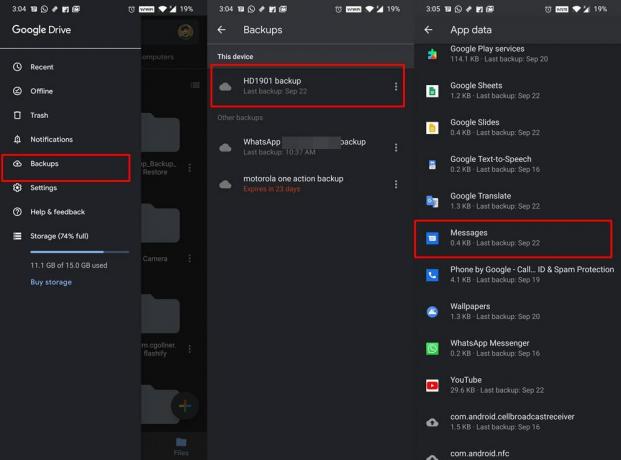
- Dacă copia de rezervă a fost făcută înainte de ștergerea mesajelor, atunci există toate șansele ca copia de rezervă să aibă mesajul șters.
- Acum aduceți un alt dispozitiv Android și conectați-vă cu același Cont Google. Apoi continuați cu instrucțiunile de pe ecran pentru a restabili toate datele. Acest lucru ar putea aduce și mesajul șters.
- De asemenea, puteți utiliza dispozitivul dvs. curent, dar pentru aceasta, va trebui să faceți o copie de rezervă, apoi să formatați dispozitivul curent și apoi să restaurați datele. Dar există un risc implicat în acest lucru. După ce faceți o copie de rezervă, aceasta va înlocui copia de rezervă Drive anterioară (care ar putea avea mesajul șters) cu cea mai nouă. Deci, pentru a fi mai sigur, vă recomandăm să restaurați datele pe un alt dispozitiv Android.
- Odată ce ați făcut acest lucru, accesați aplicația Mesaje și verificați dacă puteți accesa sau recupera mesajele text șterse de pe dispozitivul dvs. Android. Dacă nu puteți face acest lucru, iată câteva alte soluții alternative pe care le-ați putea încerca.
Utilizarea de software de la terți
De asemenea, ați putea da o fotografie unei aplicații terțe. Aceste aplicații nu au o rată de succes de 100% și va trebui să oferiți acces la toate mesajele. Deci, decideți în consecință dacă aveți cu adevărat nevoie să accesați acel mesaj șters sau dacă nu vă puteți schimba pe frontul de securitate. Dacă primul este răspunsul dvs., iată pașii implicați:
- Descărcați și instalați aplicația Android Data Recovery pe computer.
- Apoi conectați dispozitivul la computer prin cablu USB. De asemenea, va trebui să activați Depanarea USB. Consultați ghidul nostru detaliat pe Ce este depanarea USB? Cum să îl activați pe orice dispozitiv Android?

- Acum mergeți la fila Mesaje și faceți clic pe Următorul.
- Software-ul va instala aplicația FonePaw pe telefonul smartphone. Odată ce ați făcut acest lucru, aplicația va cere permisiunea de a vă citi mesajele.
- Acordați-i permisiunea menționată și reveniți la software-ul Android Data Recovery de pe computer.
- Acum faceți clic pe Scanare fișiere autorizate. După finalizarea scanării, vedeți dacă este capabilă să rețină mesajele șterse. Dacă da, apăsați butonul Restaurare.
Prin urmare, încheiem a doua metodă de recuperare a mesajelor text șterse de pe dispozitivul dvs. Android. Iată acum ceva important pe care trebuie să îl verificați, așa cum se menționează mai jos.
Asigurându-mă că nu se mai întâmplă din nou
Ei bine, a greși înseamnă a fi uman. Așadar, deși ștergerea accidentală a mesajelor s-ar putea întâmpla cu oricare dintre noi, ar trebui cel puțin să ne asigurăm că data viitoare suntem bine echipați pentru a face față acestei situații. În acest sens, cel mai bun pariu este să faceți o copie de rezervă a tuturor mesajelor dvs. după un interval regulat de timp. Si Aplicație SMS Backup & Restore este potrivit chiar în acest scop. Vă permite să creați copii de rezervă programate manual și automat pentru toate mesajele într-un format XML.
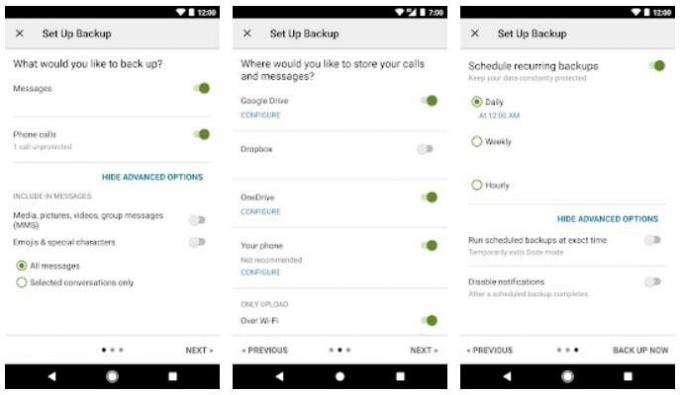
Apoi, puteți salva acest fișier pe dispozitivul dvs. sau mult mai bine pe nori, cum ar fi Dropbox. Dar unii dintre voi ar putea să vă întrebați că, deoarece mesajele sunt deja de rezervă pentru Drive, de ce să luați ajutorul aplicației terță parte. Ei bine, acest lucru se datorează faptului că fiecare copie de rezervă Google Drive o înlocuiește pe cea anterioară și există posibilitatea ca cel care are mesajul respectiv să fie înlocuit cu copia de rezervă mai nouă. Dar acest lucru nu este cazul cu această aplicație.
Se creează un fișier de rezervă independent și îl puteți restabili individual conform nevoilor. Prin urmare, lansați aplicația și faceți o copie de rezervă a tuturor mesajelor dvs. Acum veți obține fișierul copiat în format XML. Salvați-l pe dispozitiv sau în cloud și restaurați-l în funcție de necesități. Acestea fiind spuse, toate acestea au fost din acest ghid despre cum să recuperați mesajele text șterse de pe dispozitivul dvs. Android. Iată câteva altele Sfaturi și trucuri pentru iPhone, Sfaturi și trucuri pentru PC, și Sfaturi și trucuri pentru Android pe care ar trebui să o verifici și tu.


